一、EG30简介
EG30是用于EMCP物联网云平台连接下位设备所用的全网通网关,设计完全满足工业级标准和工业用户的需求,采用高性能的工业级ARM处理器+通信模组,通过软件多级检测和硬件多重保护机制来提高设备稳定性。EG30可以通过4G/2G网络、有线网络、WIFI方式连接EMCP物联网云平台。具备隔离防护,EMC防护等多项保护设计,适合于恶劣的工业现场。
EG30支持西门子、三菱、欧姆龙、施耐德、台达等PLC和 MODBUS 等主流协议解析,实现PLC远程数据监控,PLC远程编程,PLC远程调试,PLC程序远程上下载,PLC远程控制等功能。当设备出现异常(数据、通讯等异常),EG30会通过多种方式给用户发送报警信息(微信、APP、短信、电话等)。用户通过平台可以远程配置EG30各项参数,简单易用,轻松创建可靠的数据通信网络。

二、产品特点
※ 采用高性能工业级ARM-A7双核处理器和4G通信模块,内置百兆工业级交换机核心,工业级USB2.0扩展接口。
※ 支持4G/ WIFI/网线网络自动切换。当有多个网络可供上网时,优先使用网线上网。
※ 具备通信隔离和端口防护,特别适合于工业现场的应用。
※ 宽电源输入(DC 9~28V),电源接口内置反相保护和过压保护。
※ 硬件WDT看门狗设计,保证系统稳定。
※ 采用完备的防掉线机制,保证数据终端永远在线 ,上电即可进入数据传输状态。
※ 支持标准工业主流PLC通讯协议,1个RS232/2个RS485/3个LAN口,可同时连接下位机并进行通讯。
※ 支持PLC程序远程调试、下载功能。
※ 支持防拆机功能。
※ 提供边缘节点数据优化、实时响应、快速连接、智能应用,有效分担云计算资源负荷。
※ 支持对网关的远程配置、远程程序在线升级功能。
※ 内嵌私有加密通讯协议栈,实现设备与云平台的安全无缝对接。
※ 网关支持对历史数据本地存储,实现断网续传功能。
※ 网关支持内部变量和脚本功能,在网关侧实现数据处理,真正实现边缘计算。
※ 网关支持支持接入数字量输入输出,2×DI (混合型NPN/PNP)、2×DO(直流晶体管PNP输出)
三、规格参数
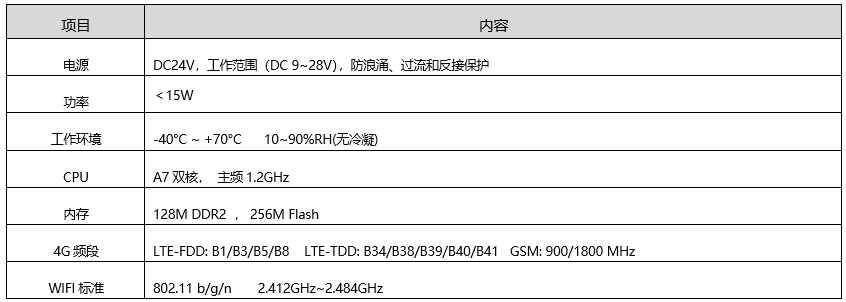
四、5G参数*
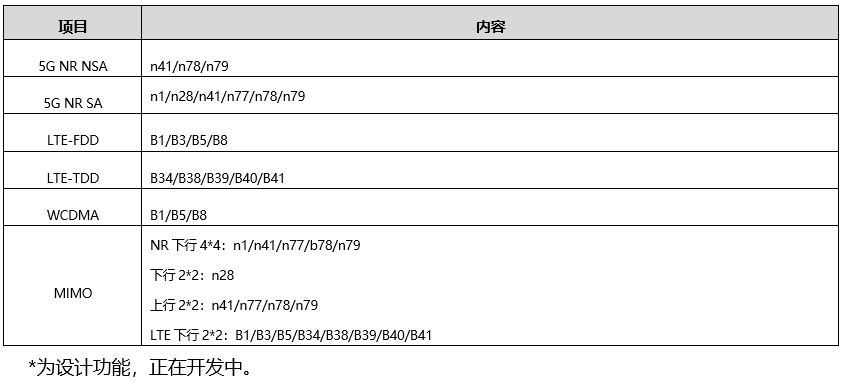
五、型号说明
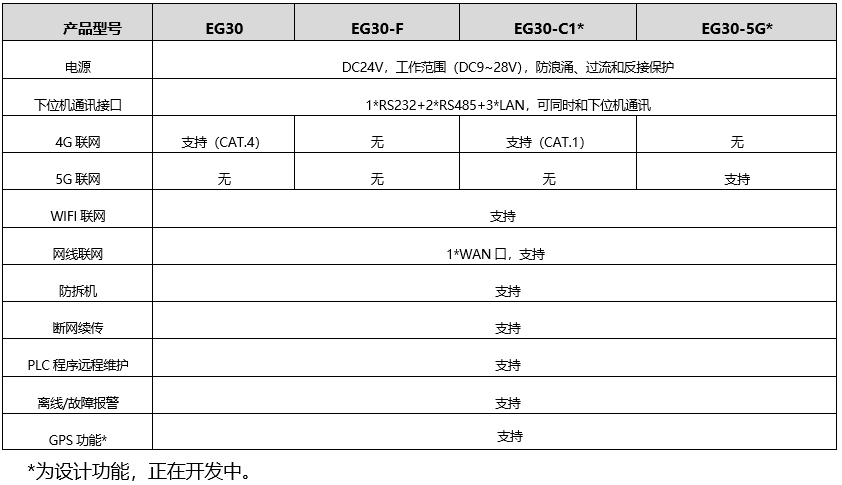
六、接口类型
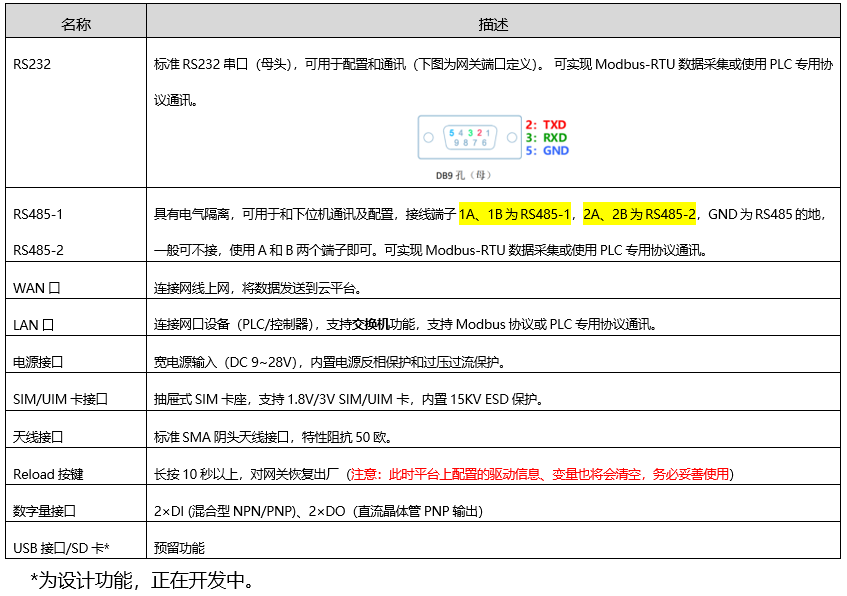
七、指示灯定义
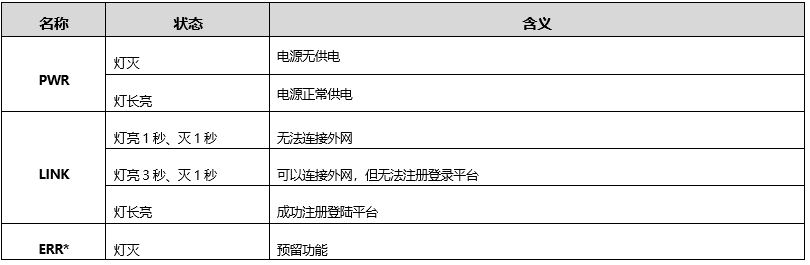
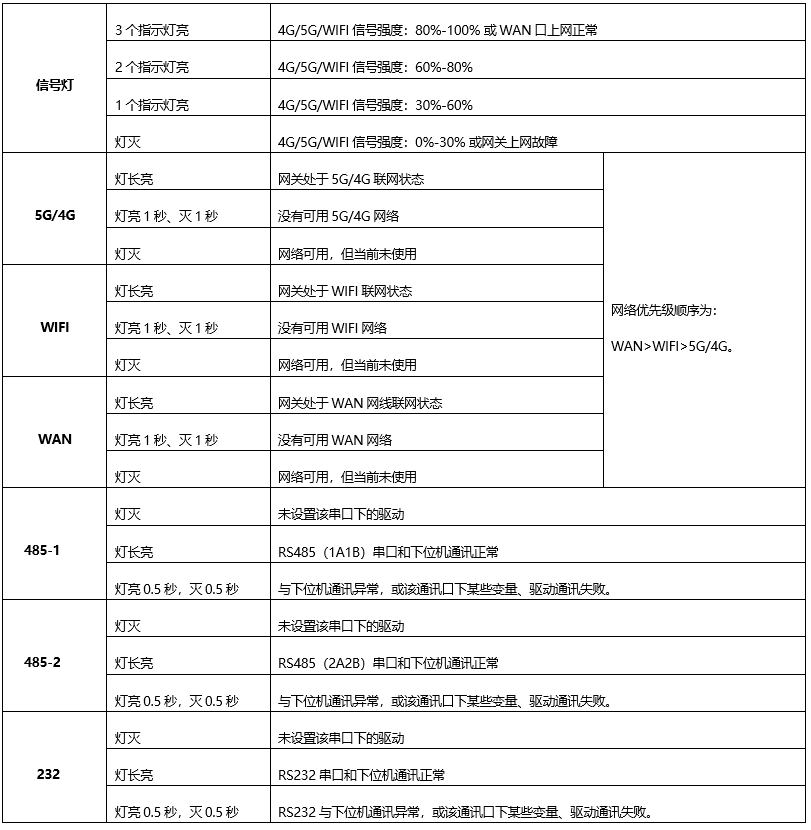
八、数字量DI/DO说明
8.1 数字量输入(DI)规格及接线
数字量输入支持NPN、PNP形式的集电极开漏和接点方式的数字量传感器。电气规格如下表:
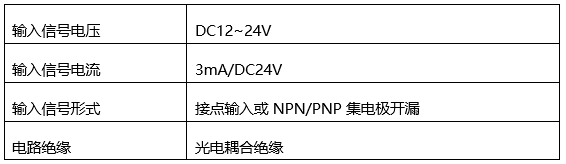
电气示意图如下:
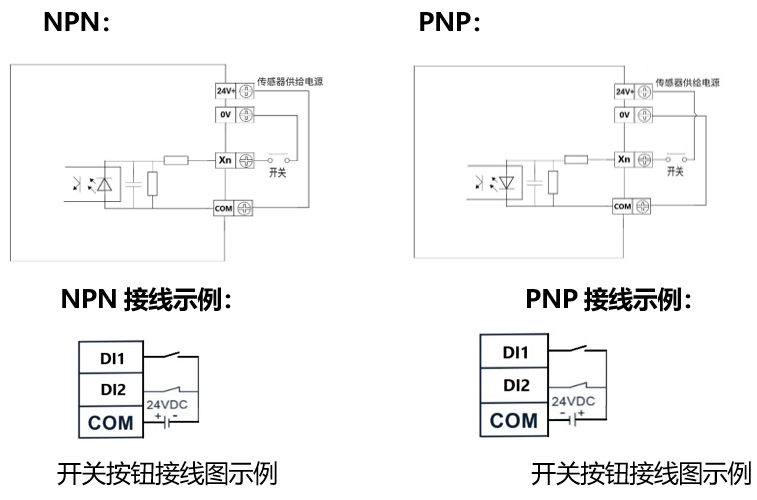
8.2 数字量输出(DO)规格及接线
数字量输出为晶体管输出,支持NPN的接线形式。可用于控制中间继电器通断,或控制小功率用电器(直流灯泡、直流小电机等)。
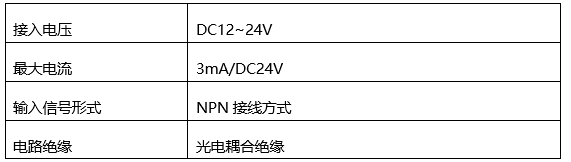
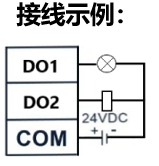
九、注意事项
1.将直流12V或24V电源按定义连接到EG30的电源接线端子(V+/V-),注意电源的正负极。请确保此电源为优质开关电源,且有足够的供电功率。
2.不要使用在有水、化学液体飞溅、腐蚀性气体、环境潮湿和有凝露的地方。
3.将随机配带的天线安装到EG30的天线接头,吸盘天线放置在空旷处。请勿放置在机柜内部。
4.如天线放置在空旷的室外请采取有效的防雷措施。
5.EG30所安装区域的信号强度要大于50%,否则无法保证稳定可靠的通讯。具体安装方式说明见下方图片“如何正确安装天线”。
6.可直接通过EMCP物联网云平台后台管理进行EG30的各项配置。
7.在执行PLC远程下载程序或调试时,会关闭数据采集。PLC下载/调试结束会自动恢复。
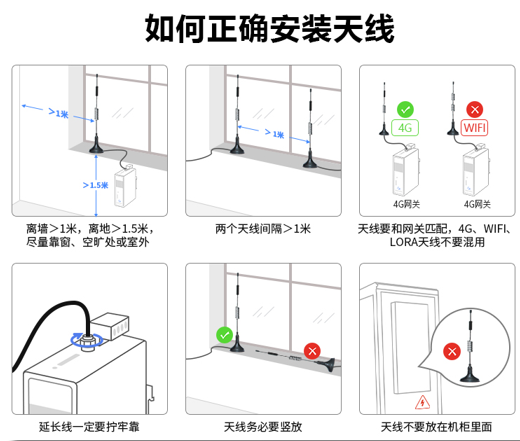
十、安装方式
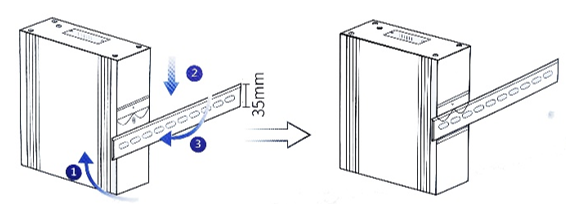
网关安装如下步骤:
第一步,将网关倾斜让卡扣的顶部卡入到导轨中(注意:弹簧要露在导轨外面)。
第二步,摆正网关,用力下压(弹簧会产生形变)。
第三步,底部用力往导轨方向推,使卡扣的底部卡入导轨中。
网关取下方式:应先下压网关,然后底部向外部拉使卡扣底部脱离导轨,然后轻松上提即可将网关从导轨上取出。
十一、外形/安装尺寸图
545mm*915mm*1330mm
十二、随机配件

十三、连接平台快速入门
五步创建设备:
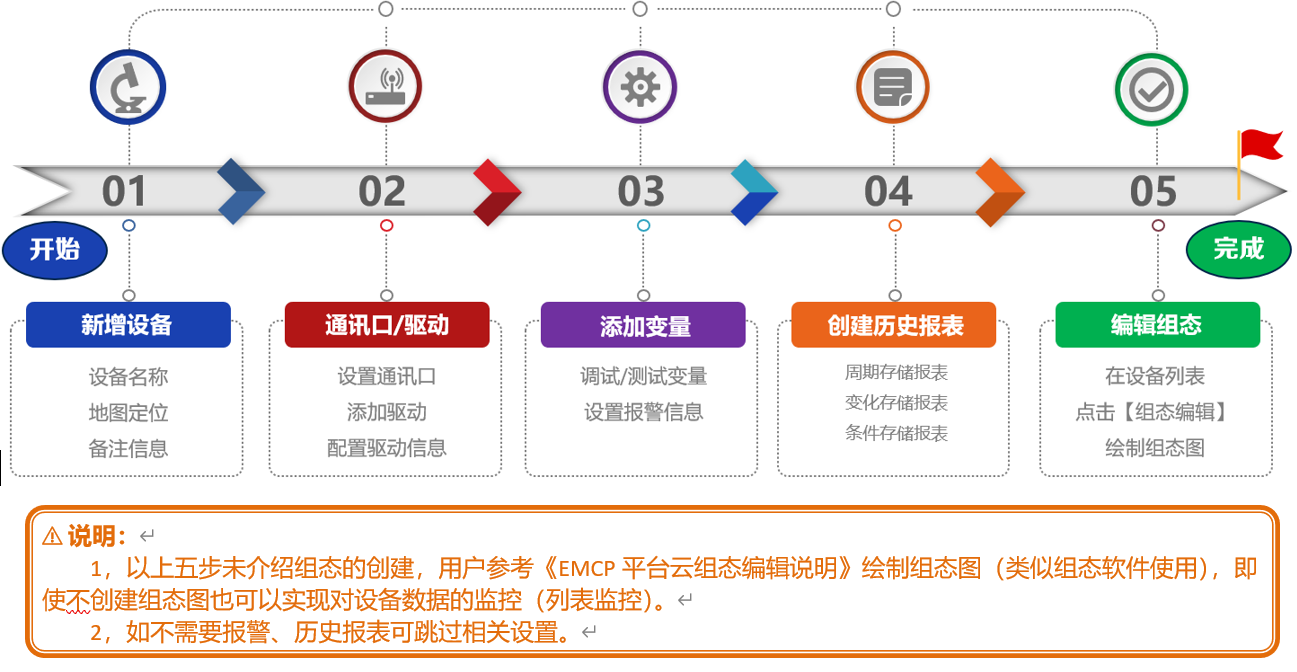
Ø开始/准备
连接设备(PLC/仪表/控制器)到网关对应接口,打开浏览器(请使用高于IE9内核版本的浏览器打开,建议使用谷歌浏览器)输入www.lfemcp.com网址,凭EMCP管理账号登录平台(账号可向蓝蜂客服或商务人员索取)。依次打开 “后台管理 ➔设备中心➔ 设备管理”中【新增】创建设备。
创建好设备,我们可以点击【设备监控】➔【EG设备】返回前台查看所创建的设备。后台方便我们更清晰的编辑和查看设备。(也便于设备授权的权限控制)
第一步:新建设备-填写设备基本信息
“设备名称”:自定义。注意同一账号不允许出现相同的设备名称。
“详细地址”:点击“地图”在地图弹出中,找到所标注的地点,鼠标单击选中选中确认即可。
“经纬度” :地图标点后,自动生成。
“备注”
:可自定义增加对设备的描述,方便日后的管理。
“是否分享”:可根据需求自行选择。开启后可以凭二维码或网址直接访问该设备前台查看设备数据。同时可根据自己的需求选择是否设置分享密码。
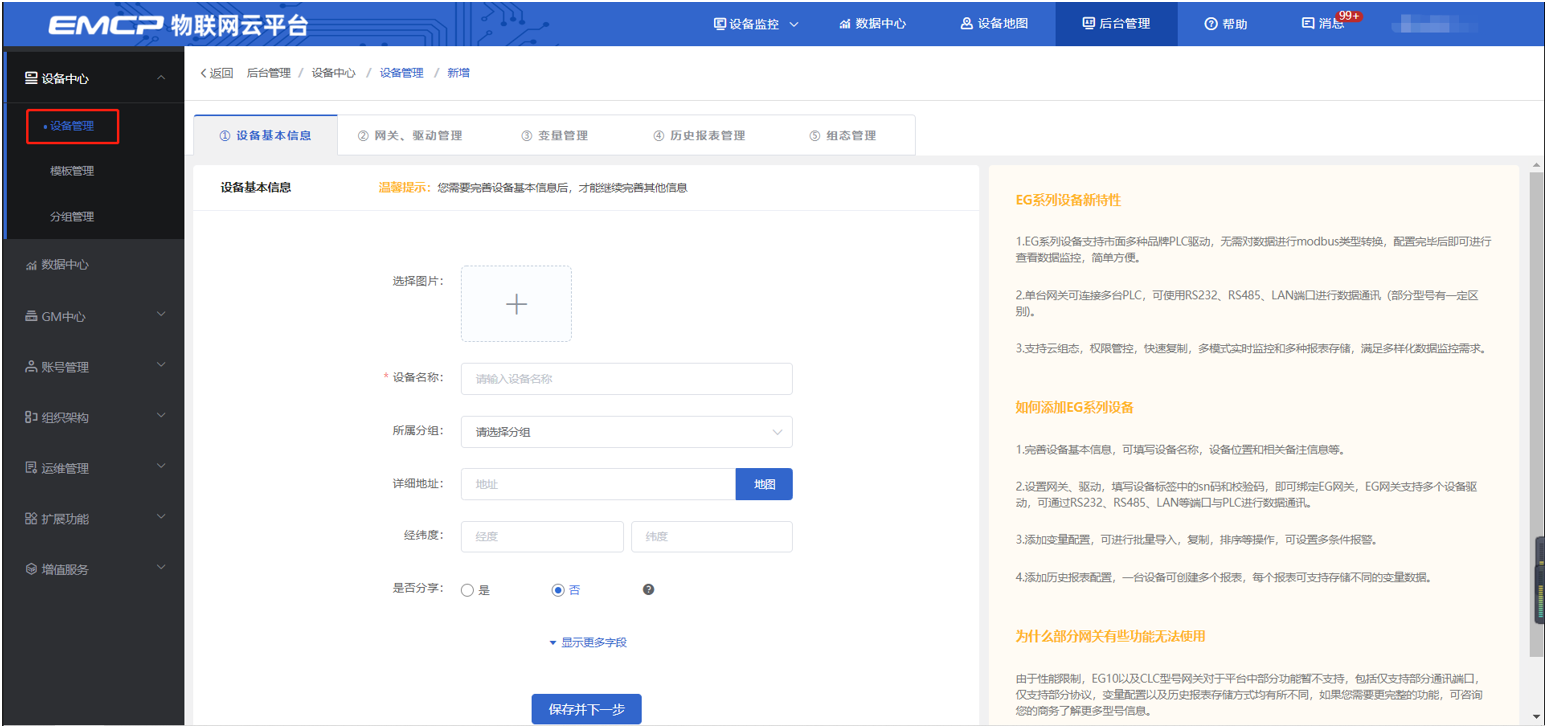
第二步:网关、仪表管理
①添加网关。(通过网关机身上的SN码(12位数字)、验证码(6位字母)添加网关)
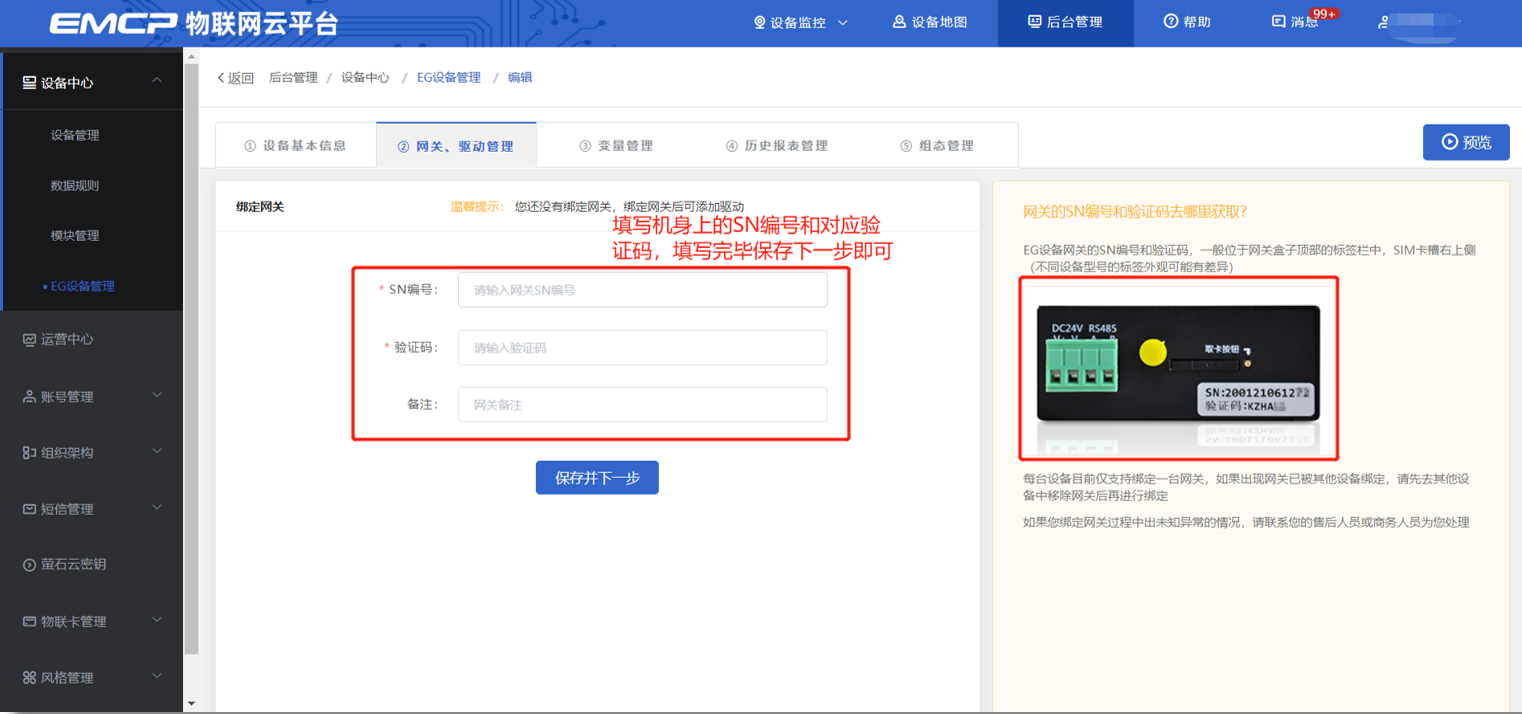
②
修改串口/网口参数。(此参数要和所连接的设备参数对应)
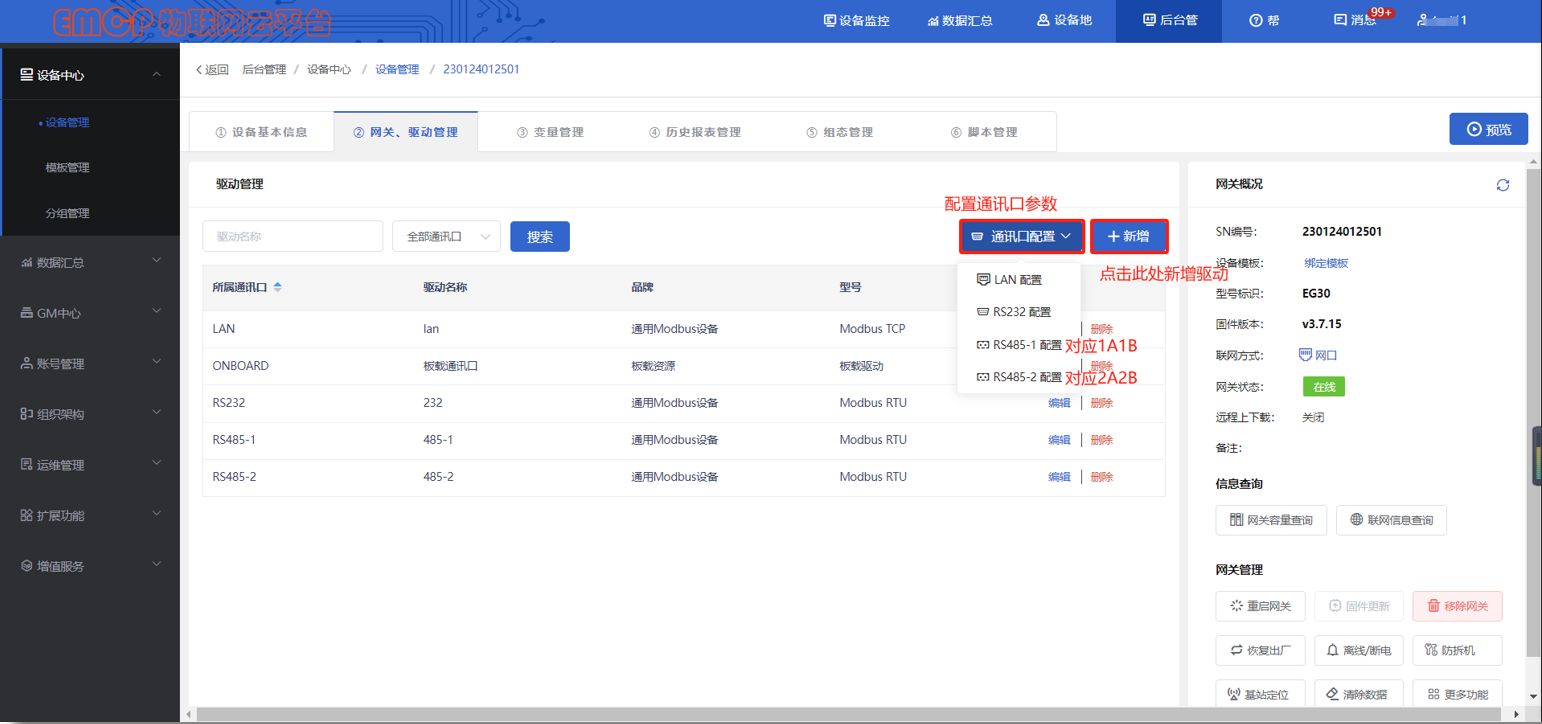
②
添加驱动,配置驱动信息。(驱动信息要和所连接的设备对应)
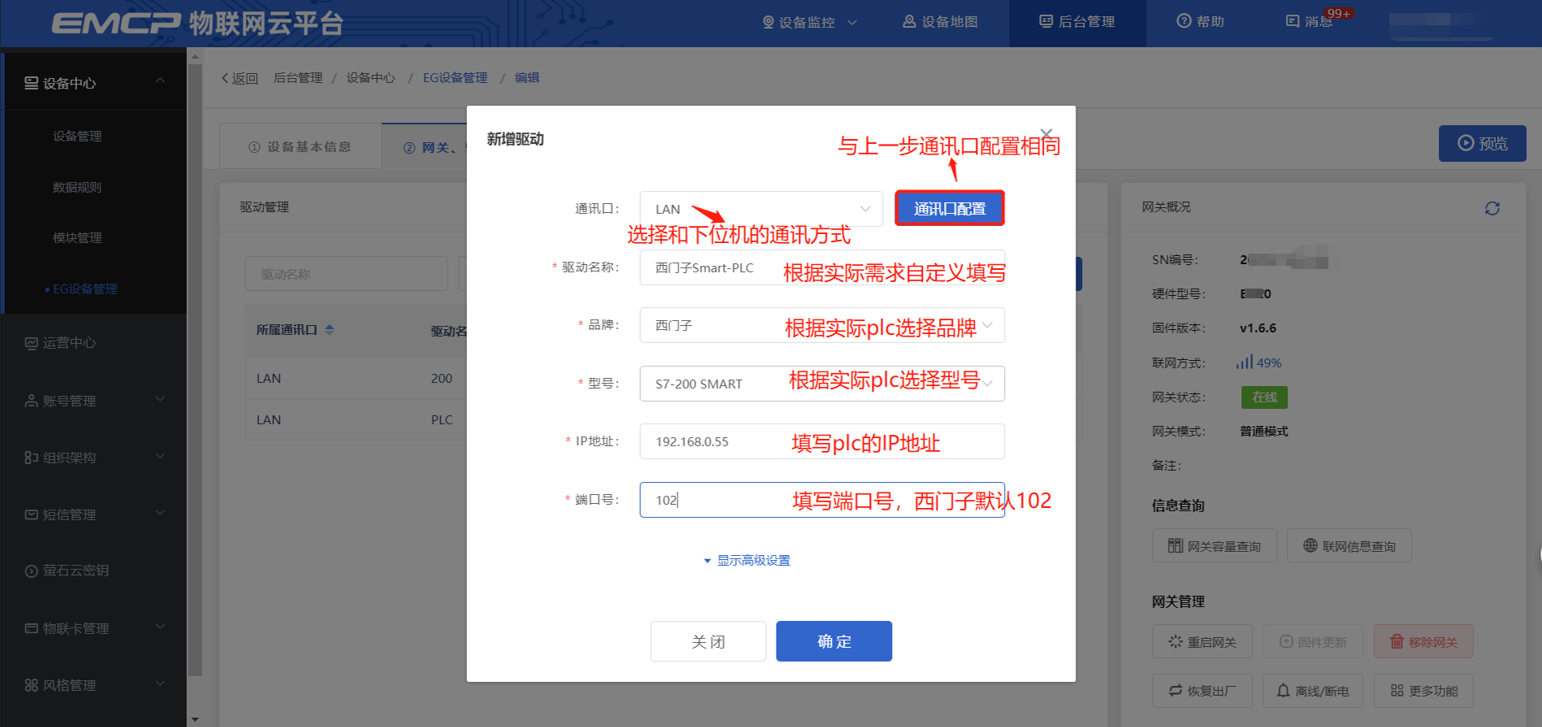
第三步:添加变量
通过第二步所创建的驱动增加变量,主要设置“变量名称”、“寄存器地址”、“寄存器类型”、“数据类型”、“读写方式”。其他可保持默认或根据需要设置。“状态列表”、“数值运算”、“备注”非常用可不用填写。
创建好变量后,我们可以使用【调试】按钮,测试所创建的变量传过来的数值是否正确,如果不正确则需要修改驱动或者变量设置。
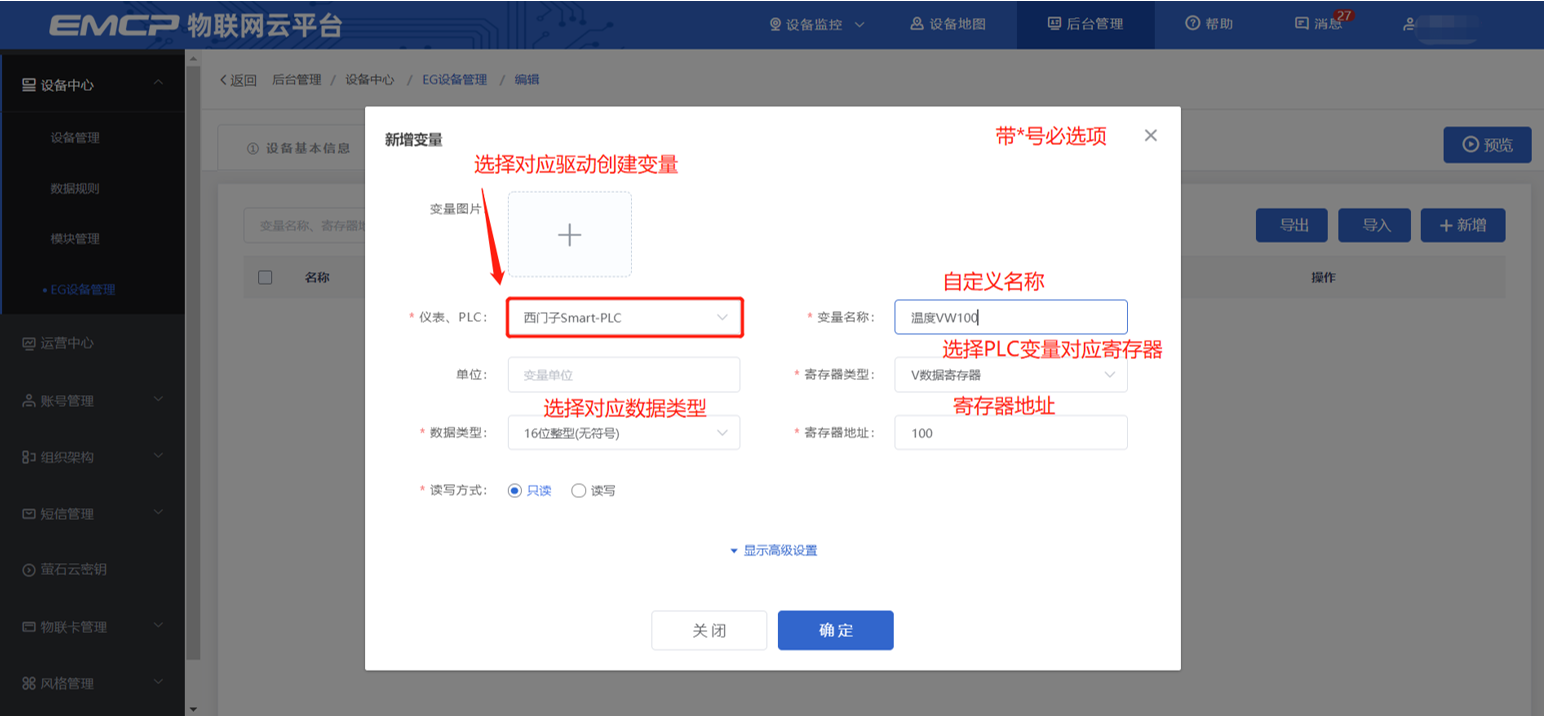
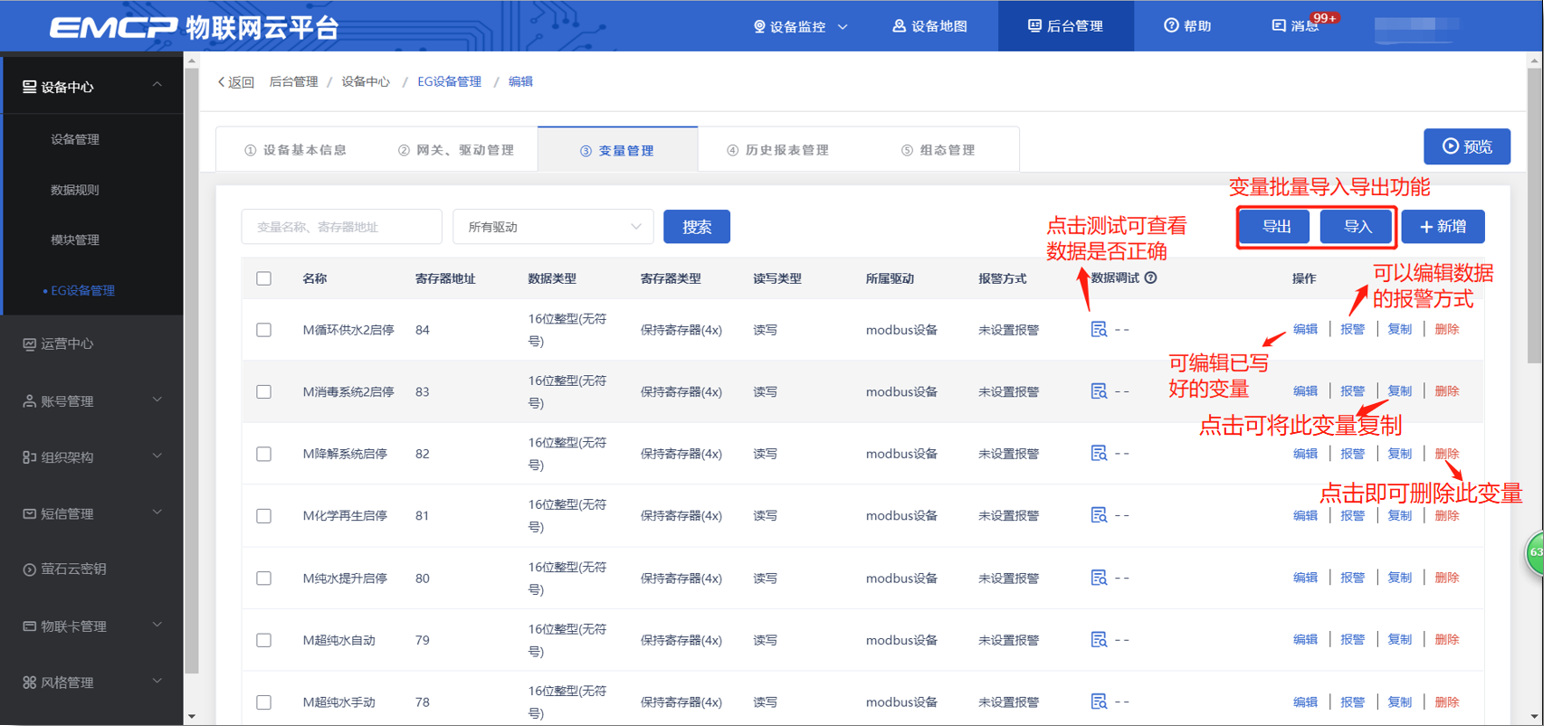
第四步:添加历史报表
这里我们可以根据需要创建多种类型的数据报表,EG30作为边缘计算网关,会将报表在本地存储一份,定期同步到平台,即使出现网络中断也可以保证历史数据的连续性、准确性(断网续传)。
周期存储:按照固定时间间隔,定时对数据存储记录。
条件存储:当某一变量到达一定条件,对部分数据进行“间隔存储”或“单次存储”。
变化存储:当某一变量变化超出一定范围后(高低限),对部分数据进行单词记录(如:某一数据报警后对关联数据进行记录)。
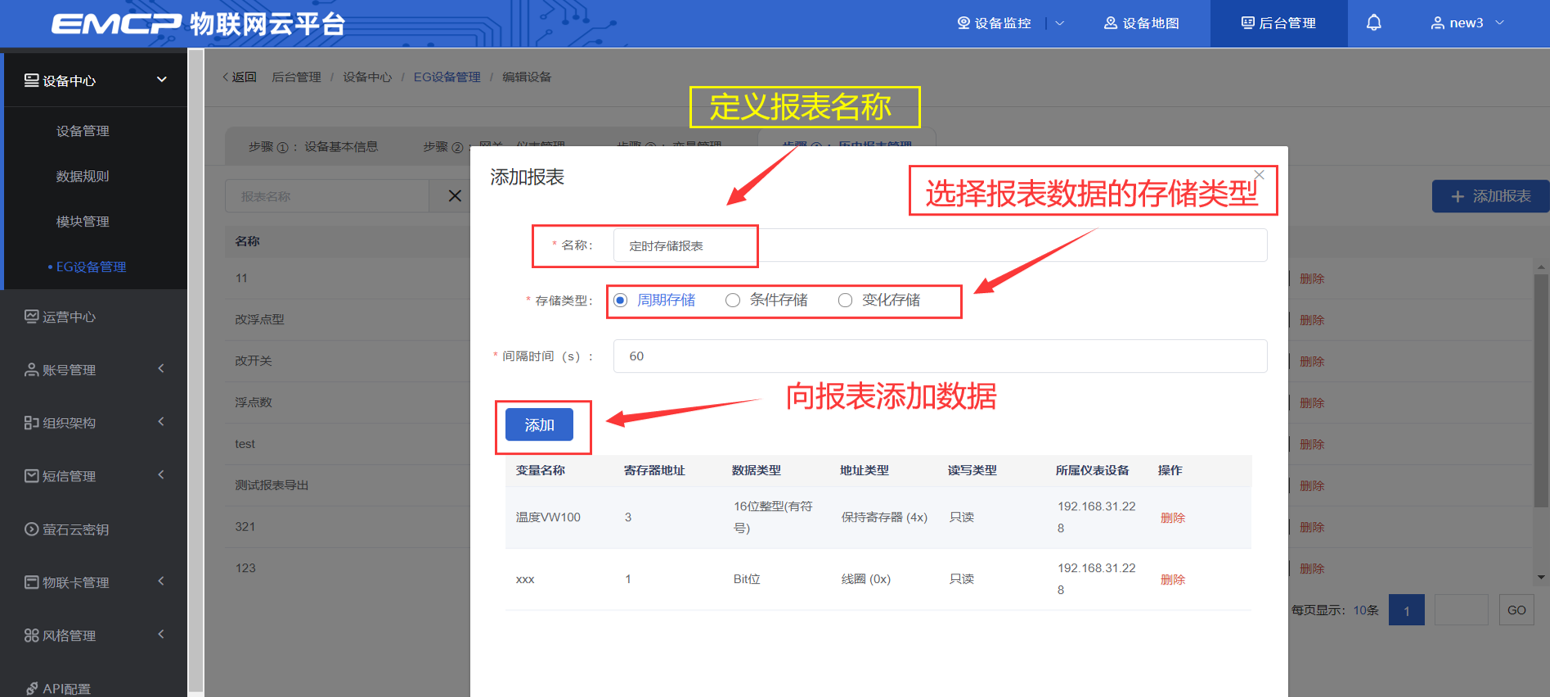
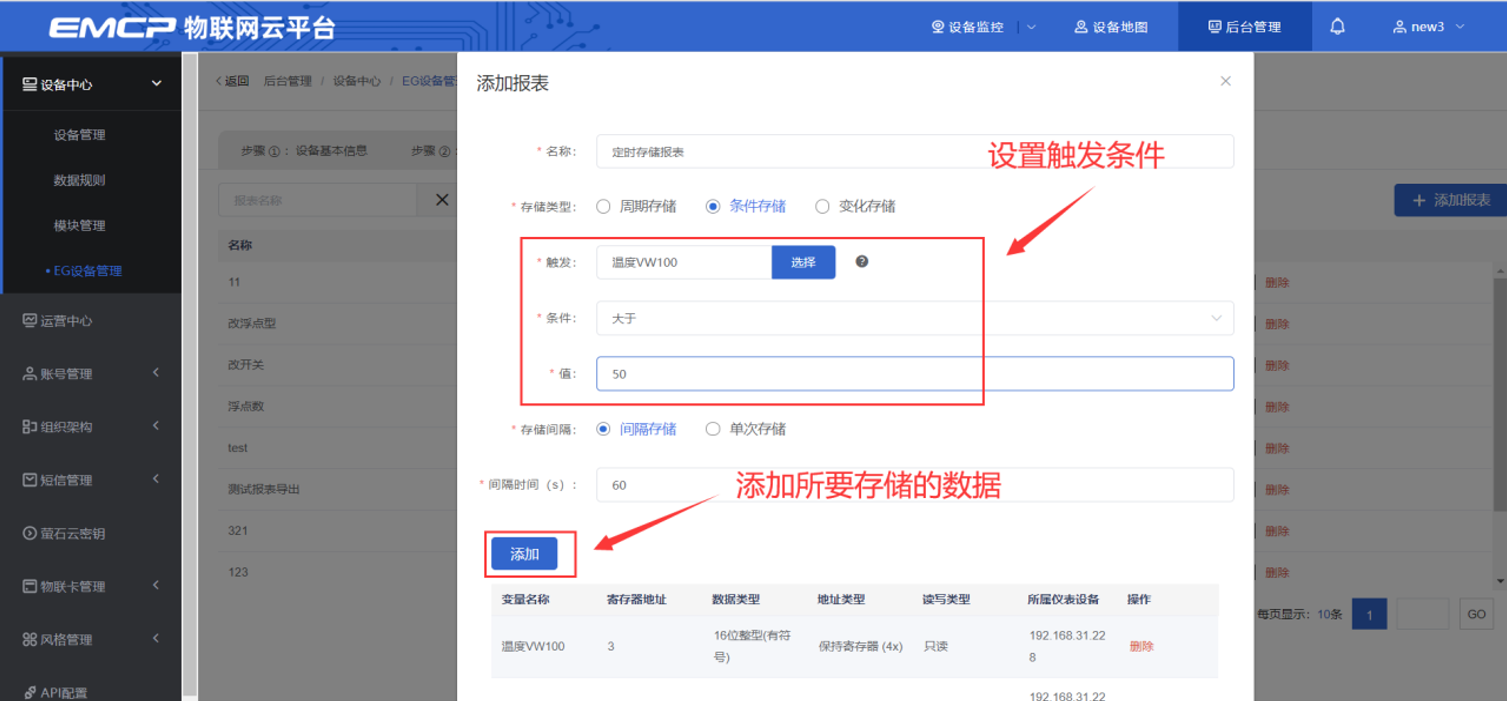
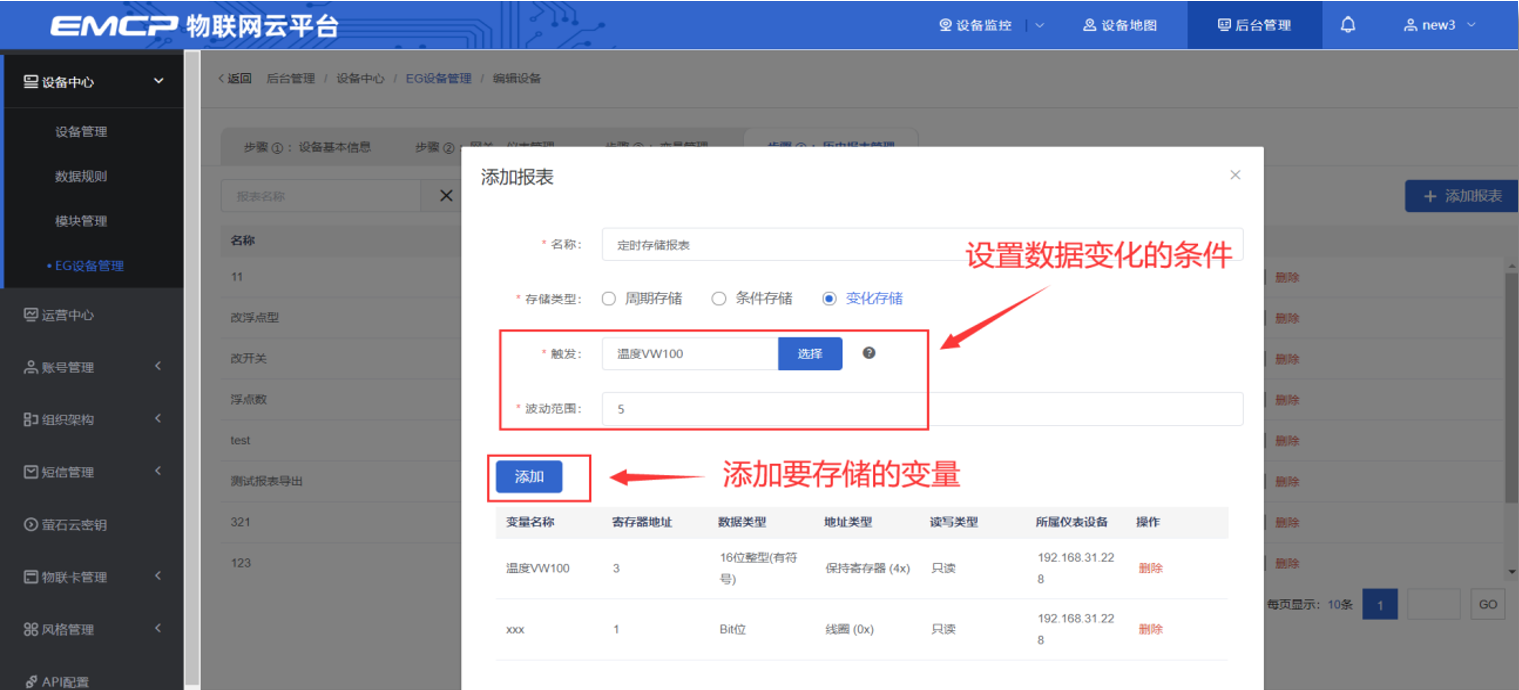
第五步:编辑组态画面
返回设备列表点击【组态编辑】,打开组态编辑窗口,这里的使用类似于组态软件的编辑,我们通过组态控件将所要展示的画面和数据绘制出来。具体使用参见《EMCP平台组态编辑说明》文档。
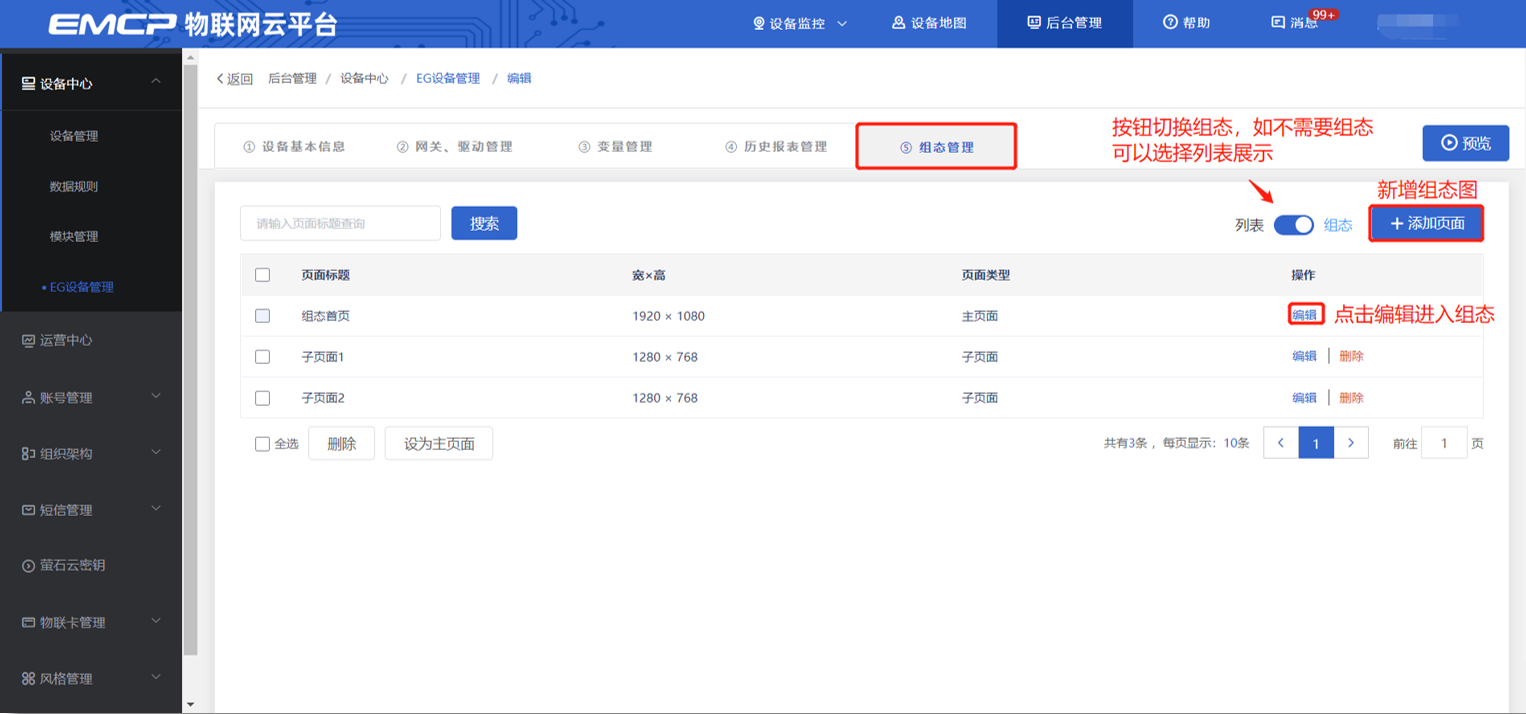
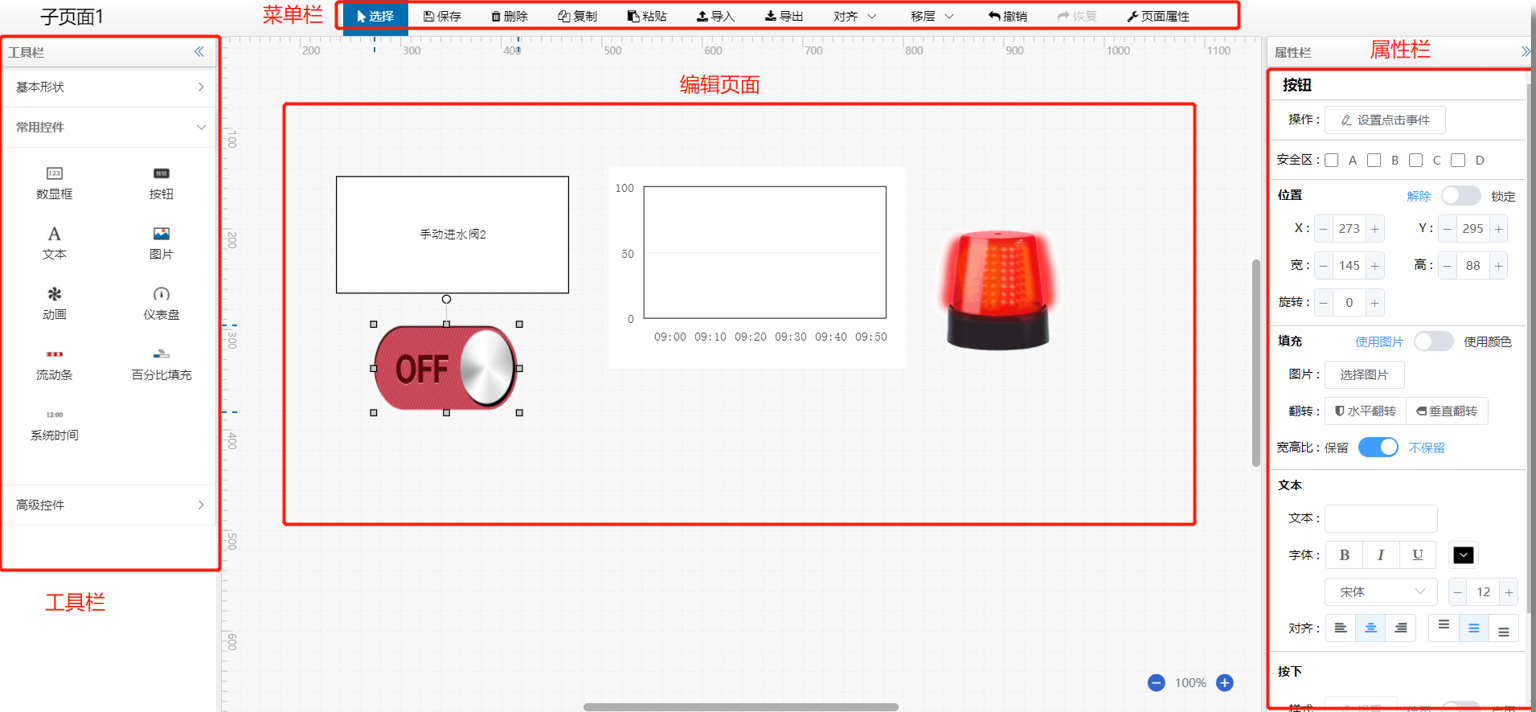
结束/查看设备
点击【设备监控】➔【设备监控】,点击设备即可打开数据监控。
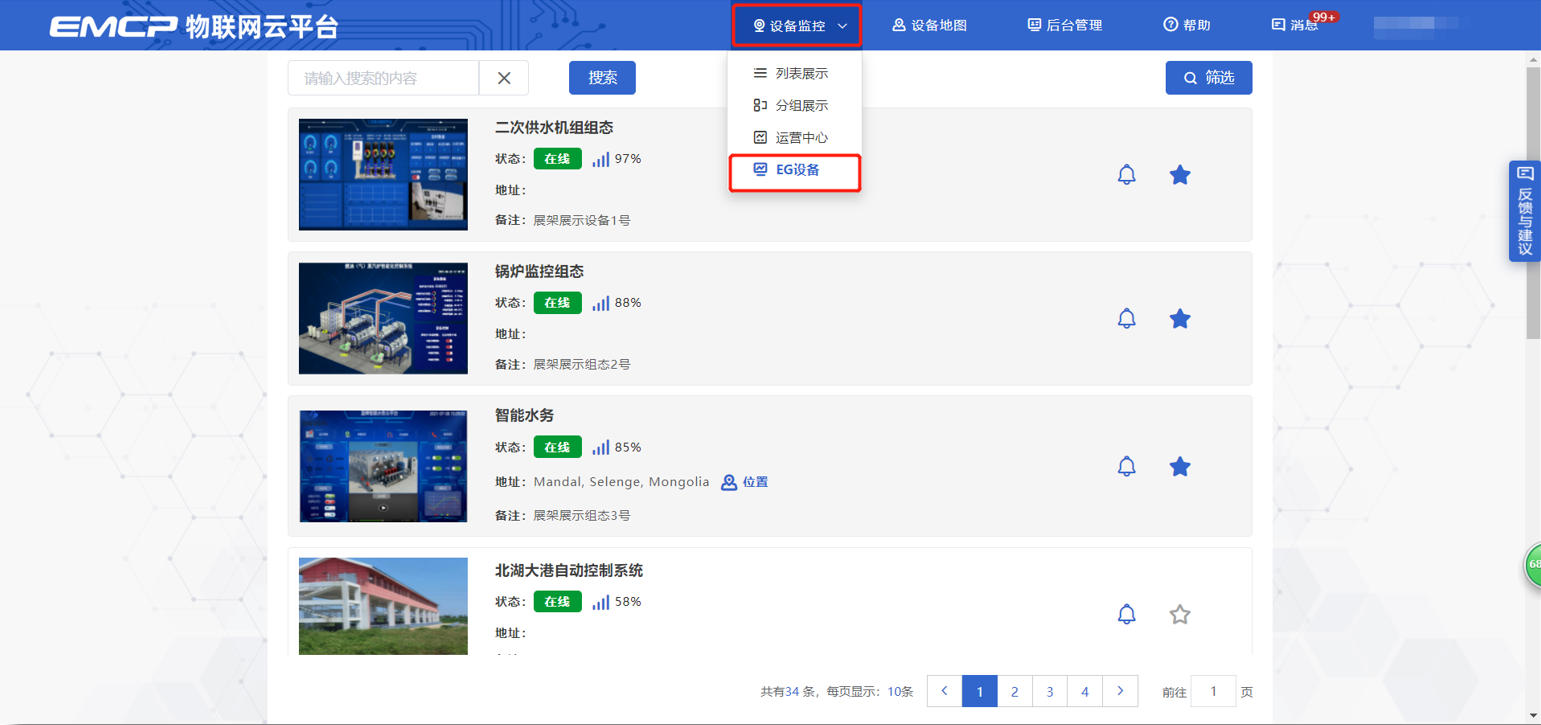
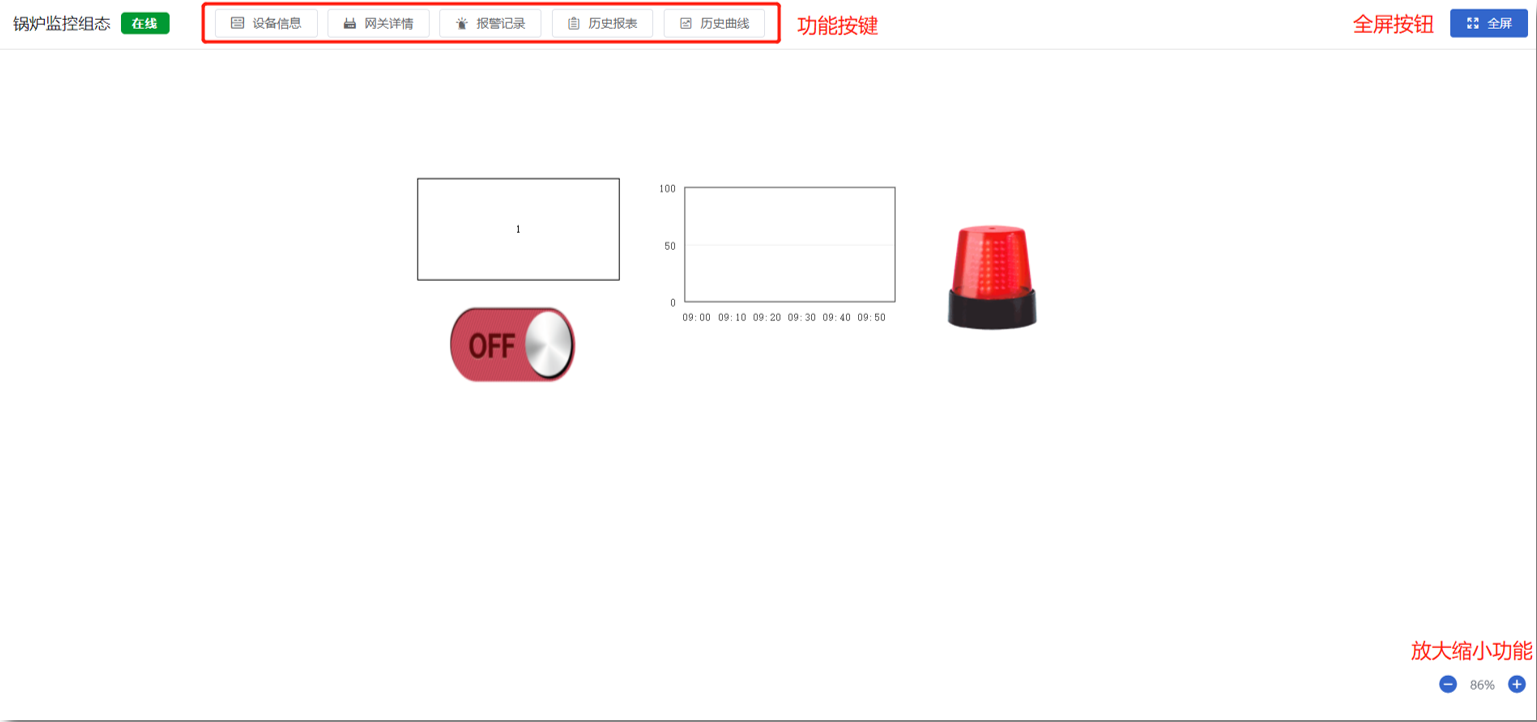
十四、主要功能介绍
14.1 远程上下载
EG30网关有远程上下载程序的功能。使用此功能,可以通过网关远程给现场的下位机(PLC/触摸屏)下载、监控程序,方便快捷,降低出差成本。

可访问蓝蜂官网(www.lanfengkeji.com),下载安装“蓝蜂虚拟网络工具”。如以前有下载安装过,建议升级后再使用。以下操作需要软件版本为3.0.X以上。压缩包中含有包含有软件、具体的使用说明书。
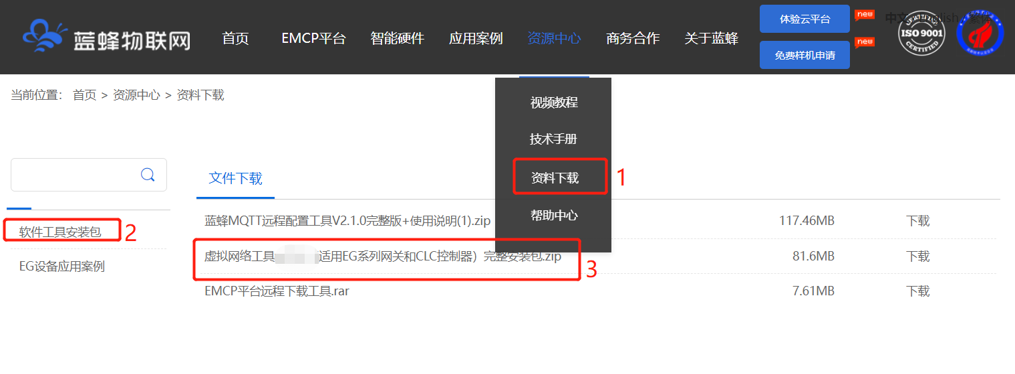
为保证能够正常安装与使用,请关闭各种安全软件与杀毒软件(360安全卫士、火绒等)。
右键安装包,选择“使用管理员权限运行”,在弹出的安装地址默认安装,不建议修改默认安装地址。
14.2 跨网段通讯
EG30网关拥有多个LAN口,自带交换机功能,可以同时接入多台下位机(PLC/触摸屏)。
支持跨网段通讯。即下位机设备的IP和EG30的LAN口地址不在同一网段,经过此处设置,即可实现跨网段通讯,并采集下位机数据。可以实现下位机和EG30网关不在同一局域网内也可以数据传输的功能。
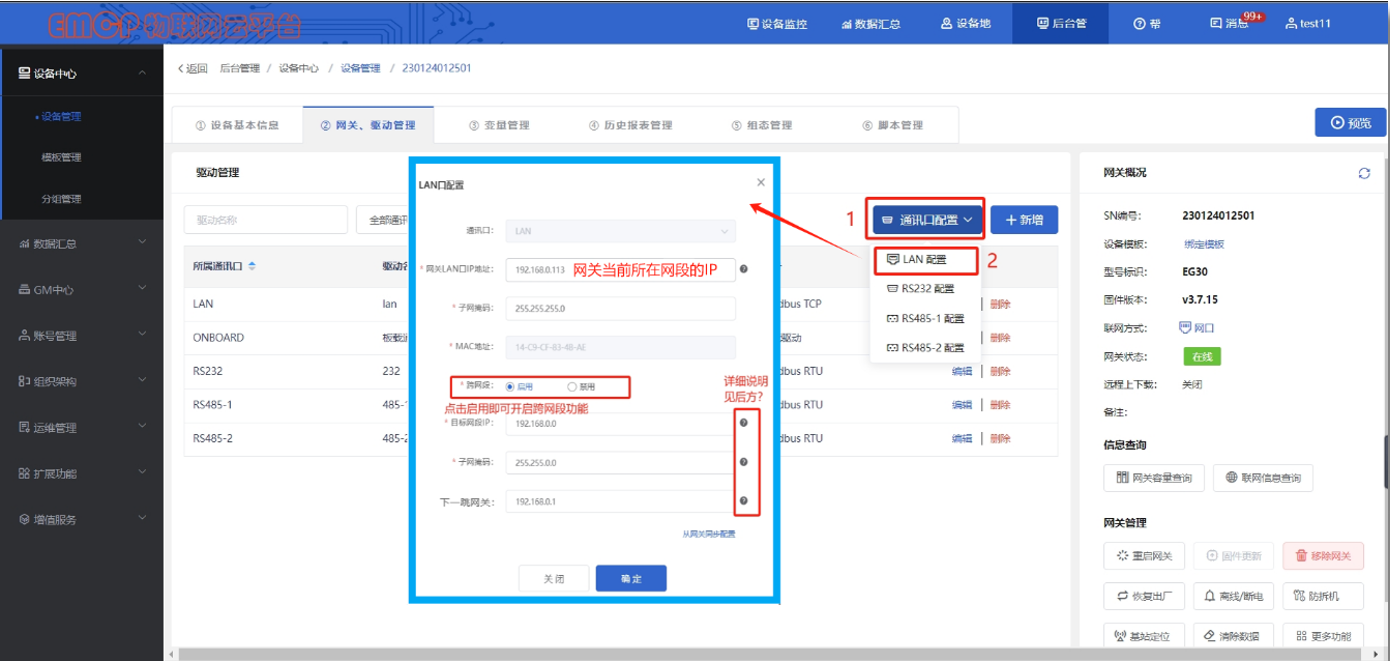
说明:
1、“目标网段IP”必须和“子网掩码”相对应,如不清楚请咨询网络管理员或蓝蜂工程师。
2、设置跨网段后,只能与目标网段的下位机进行数据通讯,且不能通过“虚拟网络工具”进行上传下载监控程序。
14.3 数字量DIDO平台使用方法
EG30网关自带2路DI,2路DO,可直接用于外部设备的监控和控制,使用方法如下:
创建驱动
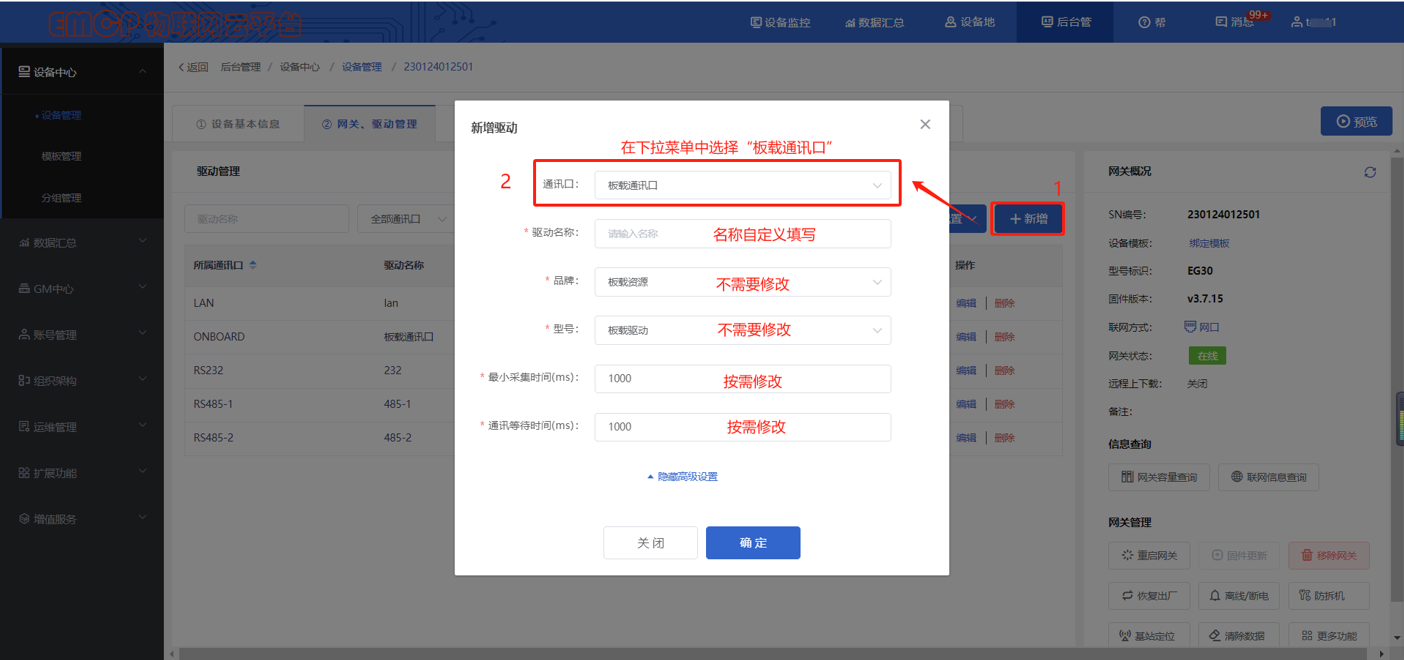
创建变量
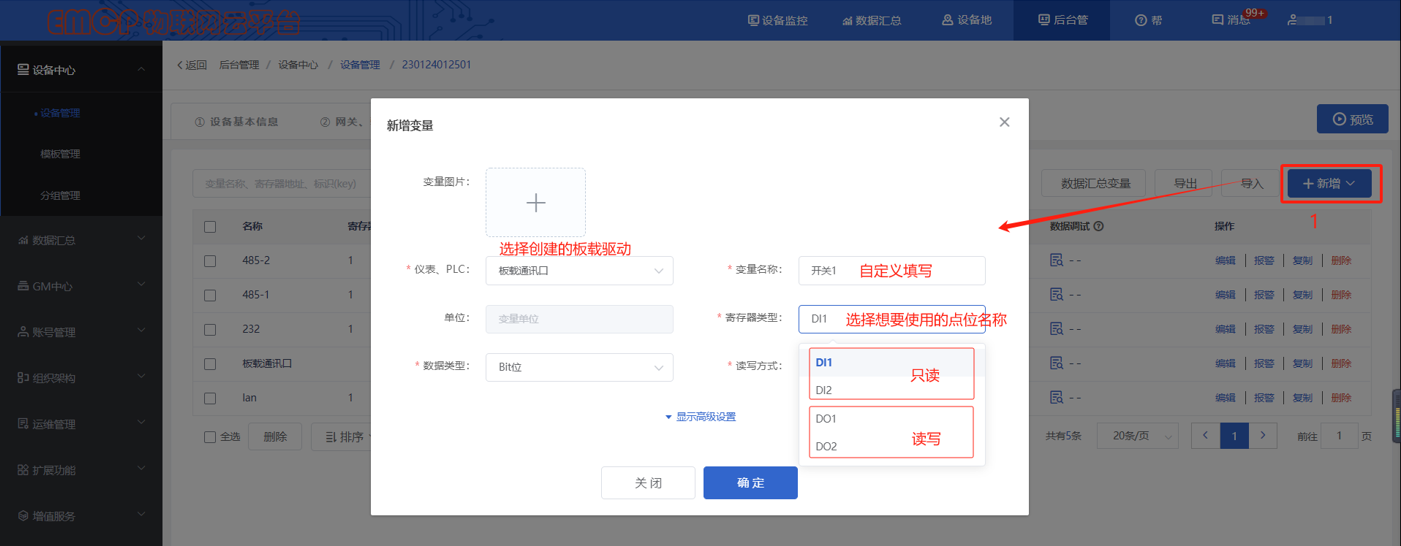
创建完成后,即可在前台监控界面对DIDO进行查看和控制。
同时,可以使用脚本功能,实现逻辑控制。详见《脚本使用说明》或《脚本功能》文档。
十五、网关联网说明介绍
EG30网关支持4G、WIFI和网线联网的方式登录平台,同时支持本地配置。本地配置中可修改固定IP上网,配置WIFI联网。下文对这部分进行说明。
※联网的注意事项
当使用4G联网时,需要使用物联卡或手机卡。由于政策要求,客户自备的物联卡(或VPN专卡)需要联系运营商添加白名单(由我司出厂配的卡已经添加好白名单)。
IP白名单如下:
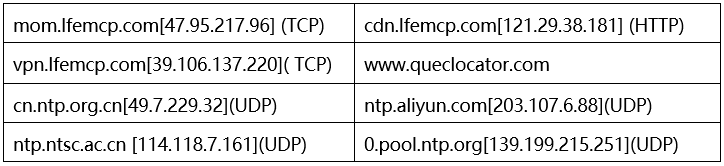
※如何配置WIFI联网?
方法一:电脑网页端配置
步骤1:用一条网线连接网关的LAN口和电脑网口,电脑和网关无需连接外网。
步骤2:网关上电(12V或24V电源),此时网关9个灯开始同时闪烁。等到停止闪烁后,按前面板的Reload按钮,1秒后即可松开,成功后LAN灯快闪。

步骤3:将电脑网卡的IP地址改为192.168.88.xxx网段,例如192.168.88.100,修改完成后打开浏览器,输入192.168.88.99即可进入网关本地配置界面。
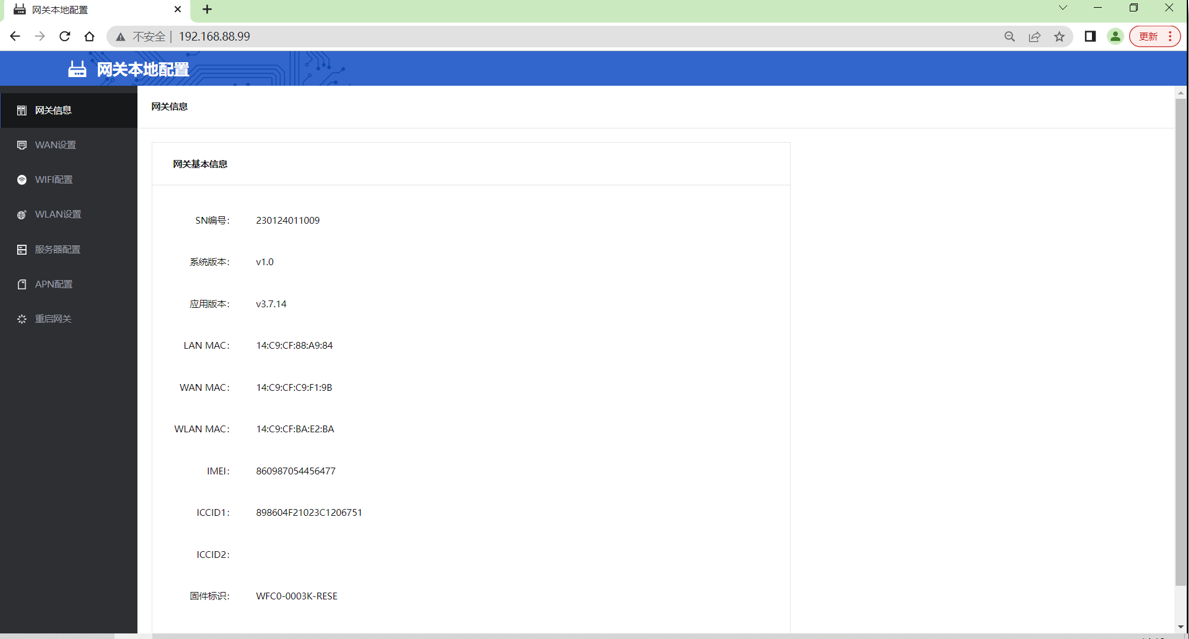
电脑网卡可参考下图配置:
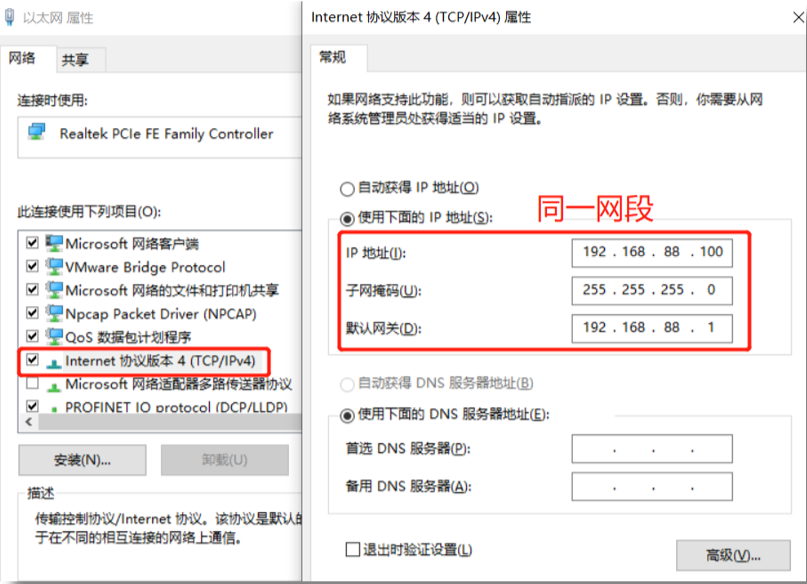
步骤五:在右侧菜单栏中选择【WIFI配置】,并输入需要连接的WIFI名称和密码。
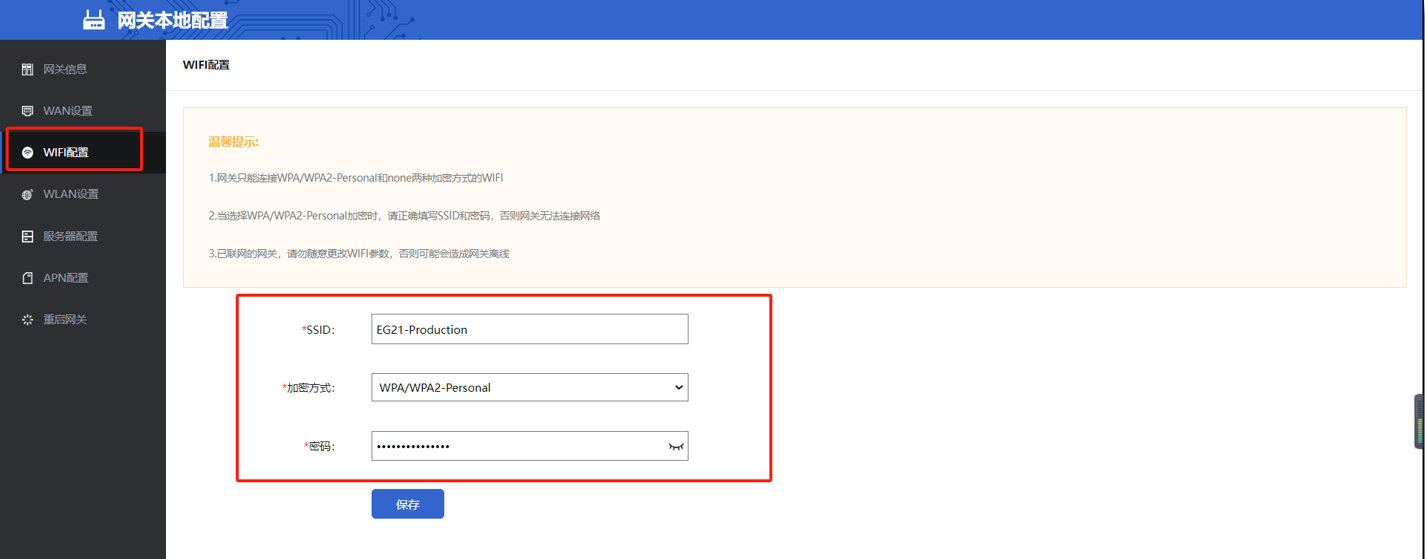
步骤六:点击保存,网关自动重启。修改完毕。
方法二:手机端配置
步骤一:网关正常上电。
步骤二:上电30秒后,按Reload按钮,1秒松开,此时可看到EG30面板WIFI灯快速闪烁。
步骤三:手机连接网关的无线AP。AP名称为“EG-序列号”,密码为12345678。
步骤四:打开任意浏览器,输入网址:192.168.10.1。部分手机需要关闭手机数据流量。
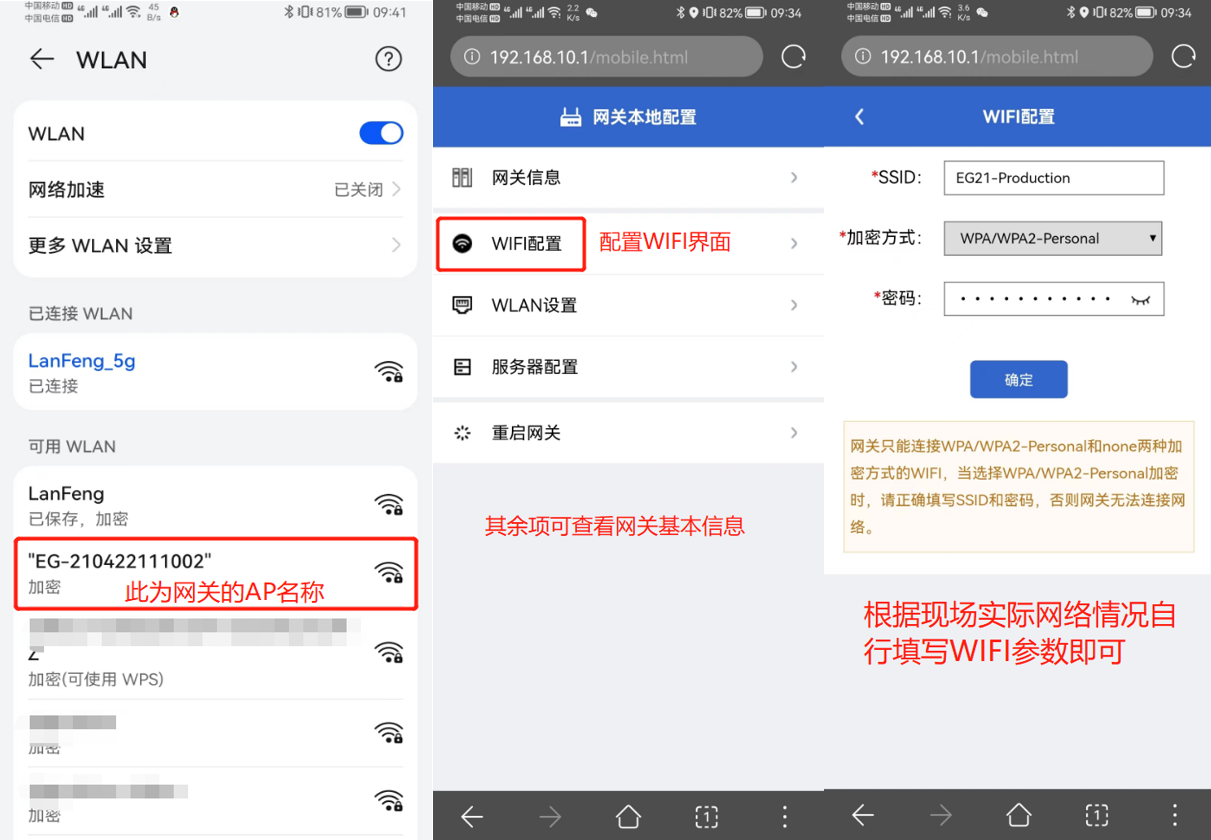
步骤五:在打开界面中即可设置需要连接的WIFI信息。
步骤六:点击确定保存,网关自动重启。修改完毕。
※网关使用网线/WIFI上网时,如何修改固定IP?
适用环境:
1、有些现场需要做固定IP才能够上网。
2、交换机不能开启DHCP功能。
固定IP上网后,网关是通过WAN口网线上网,登录平台的,需要修改WAN口IP地址。
打开【WAN设置】界面,将WAN联网方式改为【手动获取】,此时所有选项都是空白的,需要手动填写。完成后点击保存,重启即可。
IP地址需要根据交换机实际分配的IP地址填写,其余选项需要和交换机设置一致。
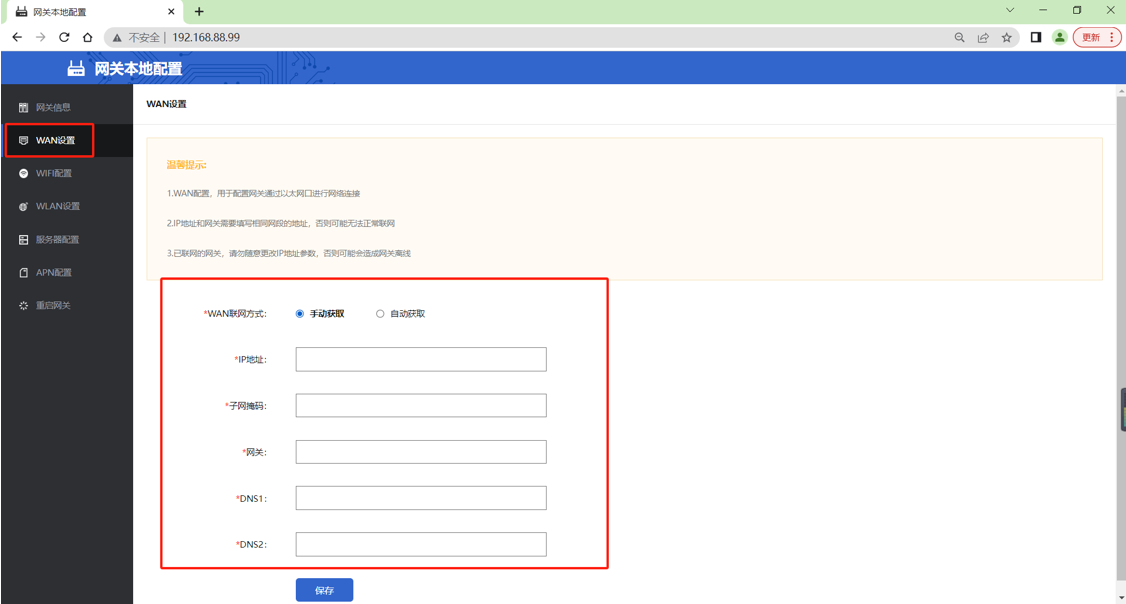
注意:此处的所有配置需要和现场的交换机的网络设置适配,不能随便填写。建议和现场的网络管理员确认填写信息。
 帮助中心
帮助中心